Proprio come gli altri computer, i MacBook sono anche vulnerabili a problemi di funzionamento. Quando sorgono errori e difetti e influenzano la produttività su MacBook, gli utenti Mac risolvono i problemi con la Modalità Recovery. Tuttavia, quest'opzione non è nemmeno perfetta visto che potrebbe capitare che il Mac non si avvia in modalità recovery su macOS 11, una chiara indicazione che è bloccato. Se noti che la modalità recovery di macOS non funziona, non c'è bisogno di andare in panico e chiedere "perché il mio MacBook non va in modalità recovery su macOS 11?" In questo articolo, scoprirai più informazioni sulla Modalità Recovery e vari modi per ripararla.
Cos'è la Recovery Mac su macOS 11
È importante comprendere la Modalità Recovery Mac prima di imparare a risolvere i problemi della modalità recovery Mac che non funziona su macOS 11. È simile ad un programma le quali responsabilità è caricare lo strumento integrato di recovery del Mac da una partizione disco specifica che tiene l'installer di OS X duplicato con un'immagine di ripristino.
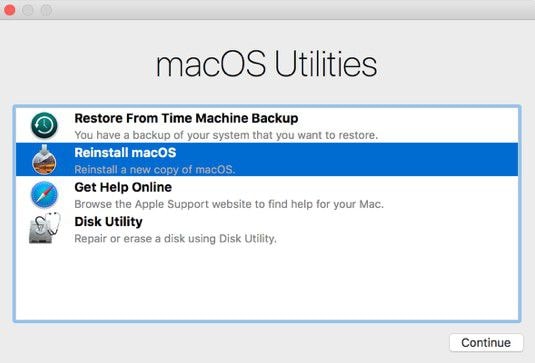
In una situazione dove il Mac non può essere ripristinato usando qualsiasi altro metodo, la modalità recovery diventa l'ultima opzione visto che diagnostica i problemi del disco. Quindi, è uno strumento Mac multifunzionale che permette agli utenti di recuperare oltre che ripristinare con sicurezza i dati da Time Machine.
Gli utenti Mac che avviano la modalità recovery possono anche riparare e pulire i dati del disco rigido e anche reinstallare macOS.
Puoi usare la Modalità Recovery Mac per fare le seguenti cose;
- Controlla la connessione ad internet
- Elimina la versione predefinita di OS X o installala o reinstallala
- Elimina, ripara, verifica o scansiona i dispositivi collegati con Utility Disco
- Ripristina Mac dal Backup di Time Machine
- Reinstalla il sistema macOS.
Per far entrare il Mac in Modalità Recupero;
- Clicca sul menu Apple e seleziona l'opzione Riavvia o Alimentazione
- Quando il Mac si riavvia, lascia premuti i tasti Command + R assieme fino a quando non compare il logo Apple. In pochi minuti, la finestra di utility macOS dovrebbe comparire sullo schermo
Cosa Fare Quando la Modalità Recovery del Mac Non Funziona su macOS 11
A volte gli utenti Mac provano a risolvere qualche errore del disco comune o altri problemi del Mac usando la Modalità Recupero. Sfortunatamente, potrebbe essere bloccato quindi il Mac non si avvierebbe in modalità recovery su macOS 11. Alcune soluzioni suggerite includono l'utilizzo del software di backup di terze parti, che sono strumenti che creano i backup dei Mac, e una copia completa del Mac. Altre consigliano i software di recupero dati che sono anche disponibili online e si dice che recuperano i Mac. Ma prima di usare queste soluzioni di terze parti, usa le soluzioni provate di seguito.
Avendo compreso come funziona la Modalità Recovery dei Mac, puoi procedere ad imparare le giuste soluzioni quando il Mac non si vuole avviare in modalità recovery su macOS 11.
Time Machine
Se hai collegato il disco esterno di backup con il backup di Time Machine, sei un utente Mac molto intelligente perché puoi risolvere il problema della modalità di recovery Mac che non funziona su macOS 11. Il backup di Time Machine è una mossa intelligente perché se qualsiasi file è perso o corrotto, puoi facilmente ripristinarlo usando il Backup.
In questo caso, è comodo perché puoi usare la modalità Recupero da esso. Segui i passi di seguito per usare il backup di Time Machine;
- Riavvia il Mac e premi Option mentre la musica di avvio inizia.
- Collega il disco di Time Machine e attendi mentre si avvia in un po' di tempo
- Il disco di Time Machine collegato dovrebbe accendersi
- E quindi puoi scegliere il Disco di Recovery per avviare Mac.
- Assicurati che clicchi sul tasto Usa il Disco per aggiornare il disco di sistema.
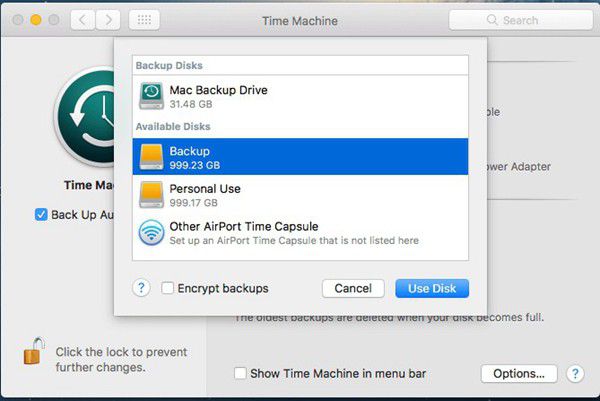
Internet Recovery
La funzione di Internet Recovery è molto affidabile quando ripari la modalità recupero di macOS che non funziona. Come suggerisce il nome, questo metodo per risolvere il problema della modalità recupero di macOS 11 che non funziona, funziona se il tuo Mac è collegato online. Usa i passi di seguito per utilizzare correttamente la Internet recovery;
- Riavvia il Mac e premi il tasto Option, poi premi Command e R quando parte il suono di avvio.
- Continua a premere questi tasti, mentre compare l'immagine di un globo oltre che alla barra di progresso
- Se il tuo Mac usa il Wi-Fi per stare online, scegli la connessione wireless corretta.
- Sii paziente per un po' e dopo segui i passi forniti dallo strumento per completare la procedura. Visto il Mac online troverà la giusta soluzione, la riparazione sarà fatta e potrai accedere facilmente ad esso.
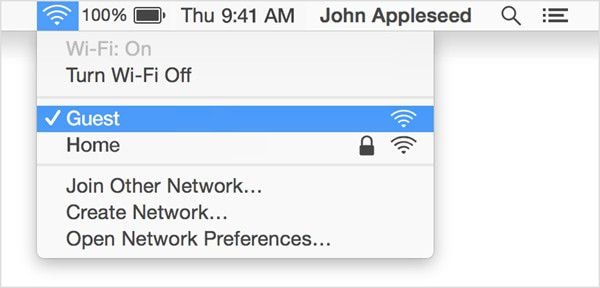
Installer avviabile
Un altro modo per riparare un Mac che non si avvia in modalità recupero su macOS 11 è creare un installer avviabile usando la funzione Utility Disco Assicurati di preparare una chiavetta USB dedicata per questo procedimento e installa un installer avviabile di OS X. Per riparare il problema della modalità recupero del Mac che non funziona su macOS 11, fai i seguenti;
- Accedi alla finestra Utility riavviando il Mac e clicca sul tasto Option non appena senti il suono.
- Seleziona la modalità Utility Disco e collega il disco avviabile con Mac e scegli il disco dalla finestra a comparsa.
- Quando il tuo Mac si riavvia hai risolto il problema della recovery di macOS 11 che non funziona.
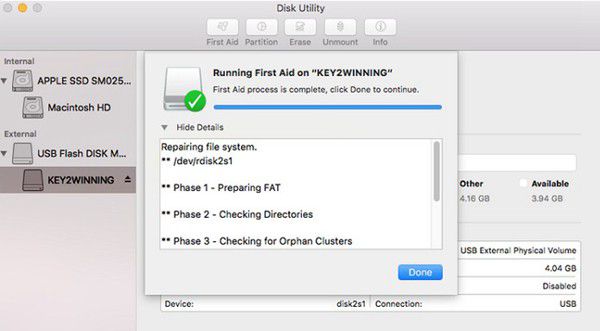
Reinstalla OS X
Se tutti i metodi sopra non ti aiutano a risolvere la domanda "perché il MacBook non va in modalità recovery su macOS 11?" allora è ora di usare una strategia diversa. Reinstallare macOS 11 è la soluzione logica finale ed è la migliore quando hai già fatto il backup dei file dei dati archiviati nel tuo Mac. Se non hai fatto il backup dei tuoi dati c'è un'alta possibilità di perderli.
Dalla finestra Utility seleziona l'opzione Reinstalla macOS X e dopo aspetta mentre la nuova copia viene impostata e installata sul tuo dispositivo.
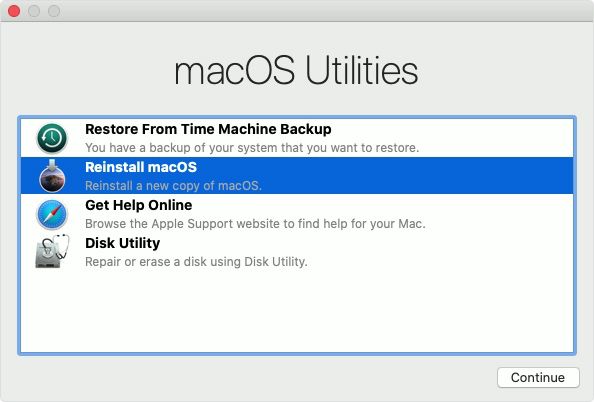
Miglior Editor PDF per macOS 11 – PDFelement per Mac
Avendo risolto il problema della modalità recupero del Mac che non funziona su macOS 11, puoi procedere a scegliere il miglior editor PDF per il tuo MacBook con macOS 11. PDFelement per Mac è l'applicazione più valida e consigliata per la corretta gestione dei documenti PDF. È finemente progettata per risolvere ogni necessità di editing file PDF con convenienza, facilità, e flessibilità.
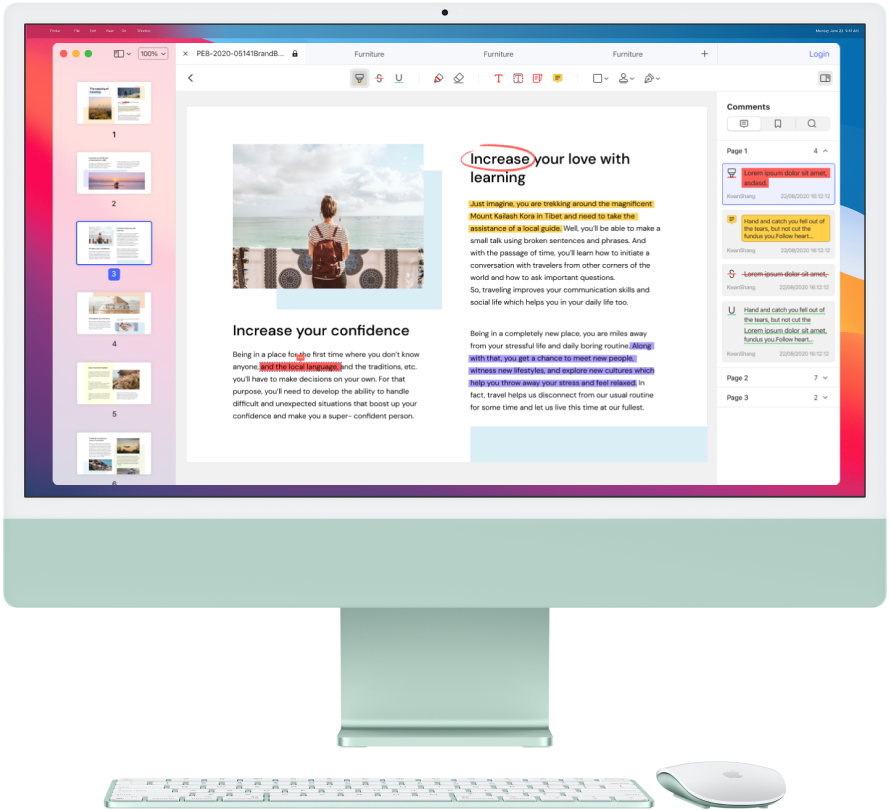
PDFelement per Mac include un'interfaccia utente affascinante e facile da usare che ti rende più facile esplorare le sue funzioni su macOs 11. Ha una potente tecnologia conosciuta come Riconoscimento Ottico dei Caratteri, che effettua un OCR parziale su alcuni campi definiti dagli utenti nei PDF scansionati e sblocca il testo nelle immagini. Fornisce anche molteplici funzioni di editing come modalità linea e paragrafo, e controllo ortografia. PDFelement per Mac crea e converte anche i file PDf in documenti di Microsoft Office come Excel e Word.
Ottenere PDFelement per Mac è benefico visto che le sue superiori funzionalità OCR semplificano il processo di conversione dei file PDF scansionati e delle immagini in formati di testo facilmente ricercabili e modificabili. Perfeziona anche i tuoi PDF professionali e accademici assicurando che il testo ha un ottimo allineamento linea e paragrafo, oltre che i minimi errori di spelling. Puoi anche ottenere altri documenti file in pochi secondi.
 100% sicuro | Senza pubblicità |
100% sicuro | Senza pubblicità |
Salvatore Marin
staff Editor
0Commenti